如何在通过Outlook发送邮件时始终密送自己?
想在发送邮件时始终密送自己以跟踪您的通信吗?Outlook提供了一些选项来实现这一点,但如果您寻找更高效且可自定义的方式,Kutools for Outlook会让这一过程更加简单。本指南将向您介绍两种方法:使用Outlook的内置规则和Kutools for Outlook的自动抄送/密送功能。
始终通过VBA密送自己
这里我有一个VBA代码可以在发送邮件时自动密送某人。
1. 按 Alt + F11 键打开 Microsoft Visual Basic for Applications 窗口。
2. 在“项目1”窗格中双击 ThisOutlokSession,并将以下代码复制粘贴到新的空白脚本中。
VBA:始终密送自己
Private Sub Application_ItemSend(ByVal Item As Object, Cancel As Boolean)
'UpdatebyExtendoffice2018-5-23
Dim xRecipient As Recipient
Dim xPrompt As String
Dim xYesNo As Integer
Dim xBcc As String
On Error Resume Next
If Item.Class <> olMail Then Exit Sub
xBcc = "myself@myself.com"
Set xRecipient = Item.Recipients.Add(xBcc)
xRecipient.Type = olBCC
xRecipient.Resolve
Set xRecipient = Nothing
End Sub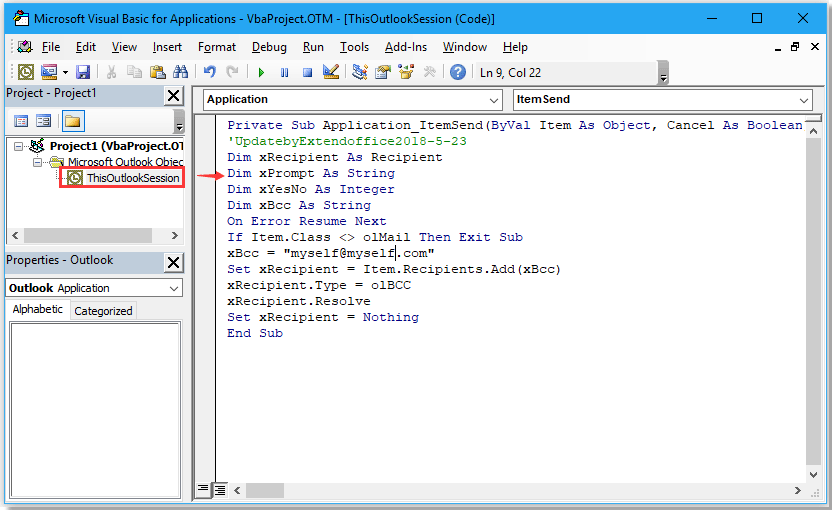
在代码中,myself@myself.com 是您希望自动密送的邮件地址,您可以根据需要更改它。
3. 保存代码并关闭 Microsoft Visual Basic for Applications 窗口。
从现在开始,无论您从Outlook发送什么邮件,都会自动密送到指定的地址。
始终通过Kutools for Outlook密送自己
如果您正在寻找更友好且灵活的解决方案,Kutools for Outlook 提供了自动抄送/密送功能,简化了流程并提供了高级选项。
免费安装 Kutools for Outlook,然后按照以下步骤操作:
步骤1. 下载并安装 Kutools for Outlook,然后启动Outlook,点击 Kutools Plus > 自动密送 > 规则管理。
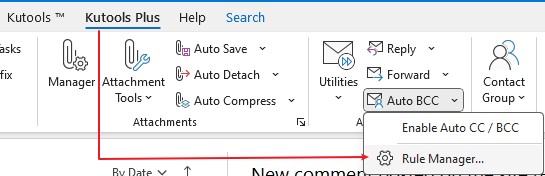
步骤2. 在自动抄送/密送对话框中,点击新建按钮创建新规则。
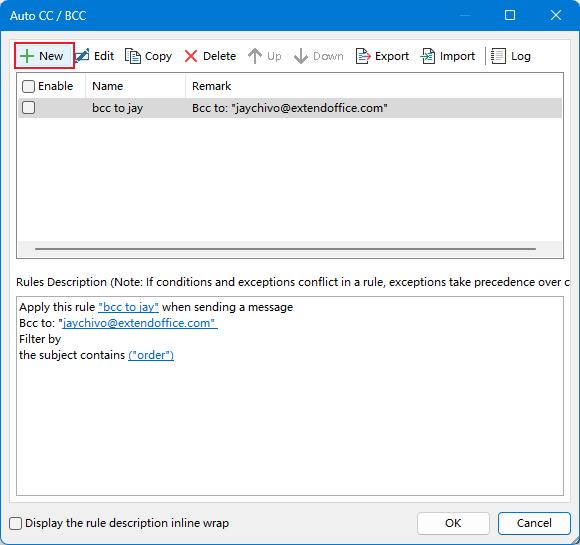
步骤3. 在规则向导的第一步中,保留所有条件为空并直接点击下一步按钮。该规则将应用于您发送的所有邮件。
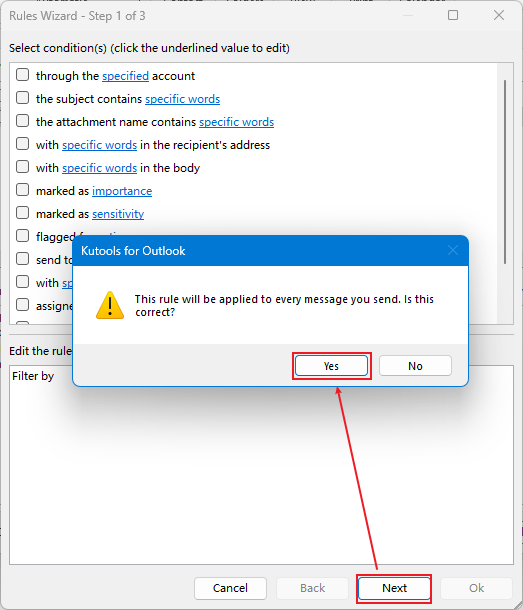
步骤4. 在规则向导的第二步中,不勾选任何例外,点击下一步。
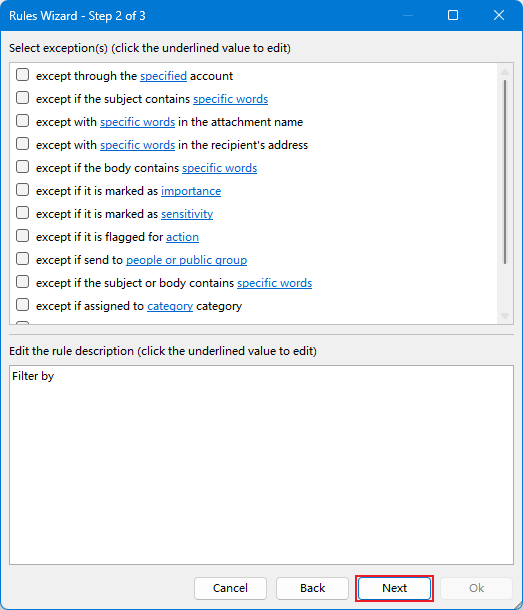
步骤5. 在向导的 最后一步中,为规则命名并写入注释,然后点击选择收件人按钮将自己添加到密送字段中。点击确定。
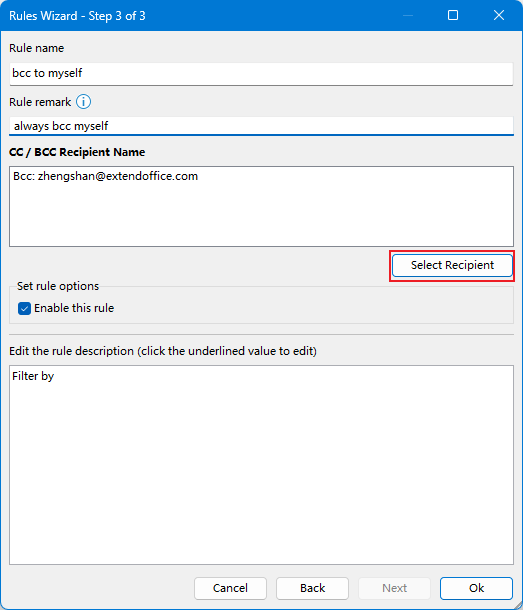
现在您可以看到规则已创建,在规则描述部分检查规则。
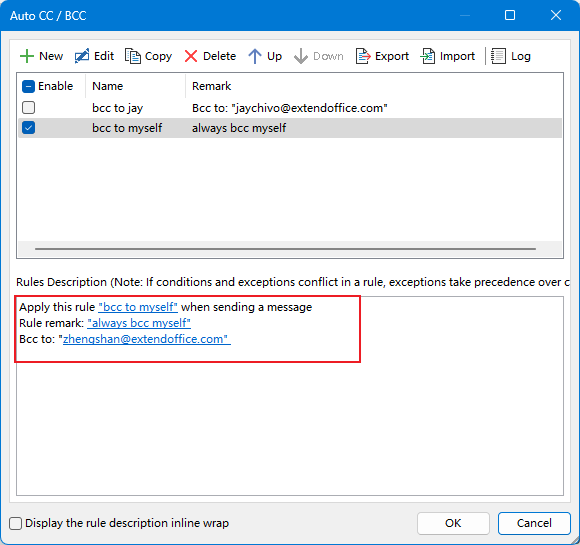
步骤6. 点击确定 > 是以保存规则并激活自动抄送/密送功能。
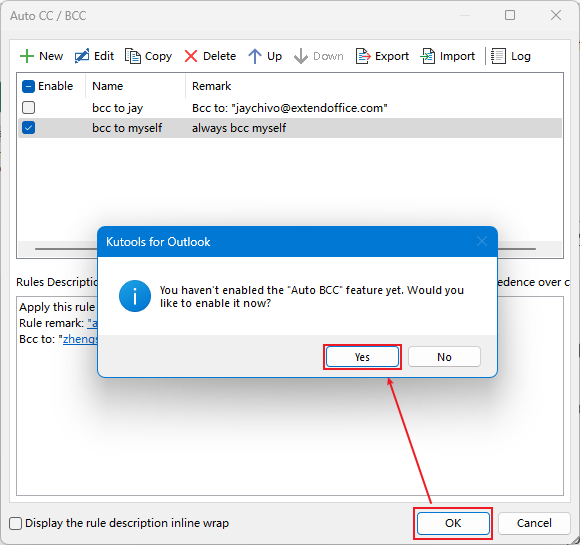
从现在开始,所有发出的邮件都将自动密送给您自己。
演示
最佳 Office 办公效率工具
最新消息:Kutools for Outlook 推出免费版!
体验全新 Kutools for Outlook,超过100 种强大功能!立即点击下载!
🤖 Kutools AI :采用先进的 AI 技术,轻松处理邮件,包括答复、总结、优化、扩展、翻译和撰写邮件。
📧 邮箱自动化:自动答复(支持 POP 和 IMAP) /计划发送邮件 /发送邮件时按规则自动抄送密送 / 自动转发(高级规则) / 自动添加问候语 / 自动将多收件人的邮件分割为单独邮件 ...
📨 邮件管理:撤回邮件 / 按主题及其他条件阻止欺诈邮件 / 删除重复邮件 / 高级搜索 / 整合文件夹 ...
📁 附件增强:批量保存 / 批量拆离 / 批量压缩 / 自动保存 / 自动拆离 / 自动压缩 ...
🌟 界面魔法:😊更多美观酷炫的表情 /重要邮件到达时提醒 / 最小化 Outlook 而非关闭 ...
👍 一键高效操作:带附件全部答复 / 防钓鱼邮件 / 🕘显示发件人时区 ...
👩🏼🤝👩🏻 联系人与日历:批量添加选中邮件中的联系人 / 分割联系人组为单独的组 / 移除生日提醒 ...
可根据您偏好选择 Kutools 使用语言——支持英语、西班牙语、德语、法语、中文及40 多种其他语言!
只需点击一下即可立即激活 Kutools for Outlook。无需等待,立即下载,提升工作效率!


🚀 一键下载——获取所有 Office 插件
强烈推荐:Kutools for Office(五合一)
一键下载五个安装包:Kutools for Excel、Outlook、Word、PowerPoint以及 Office Tab Pro。 立即点击下载!
- ✅ 一键便利操作:一次下载全部五个安装包。
- 🚀 随时满足 Office任务需求:需要哪个插件随时安装即可。
- 🧰 包含:Kutools for Excel / Kutools for Outlook / Kutools for Word / Office Tab Pro / Kutools for PowerPoint